วิธีเปลี่ยนคอนทราสต์ของวิดีโอ - คู่มือที่ใช้งานง่าย
คุณเคยสนใจที่จะปรับปรุงความดึงดูดสายตาของวิดีโอโดยการปรับคอนทราสต์หรือไม่? ถ้าใช่ แสดงว่าคุณมาถูกที่แล้ว คอนทราสต์ของวิดีโอหมายถึงความแตกต่างของความสว่างระหว่างส่วนที่มืดที่สุดและส่วนที่สว่างที่สุดของภาพวิดีโอ ตัวอย่างเช่น ฉากพระอาทิตย์ตกแสดงให้เห็นความแตกต่างกับเฉดสีที่สดใสของท้องฟ้าตัดกับเงาของต้นไม้ การปรับคอนทราสต์ของวิดีโอสามารถเพิ่มหรือลดความแตกต่างเหล่านี้ได้ ซึ่งส่งผลต่อรูปลักษณ์โดยรวม การเพิ่มคอนทราสต์สามารถทำให้รายละเอียดดูโดดเด่น ซึ่งเหมาะอย่างยิ่งสำหรับการนำเสนอคุณลักษณะของผลิตภัณฑ์ในวิดีโอโปรโมต
ในทางกลับกัน การลดคอนทราสต์อาจมีประโยชน์เมื่อต้องการเอฟเฟ็กต์ศิลปะที่สงบมากขึ้น ซึ่งเหมาะสำหรับการเล่าเรื่องในภาพยนตร์ ในบทความนี้ เราจะแนะนำวิธีการปรับเปลี่ยนที่ง่ายและมีประสิทธิภาพ ความคมชัดในการตัดต่อวิดีโอซึ่งช่วยให้คุณยกระดับคุณภาพและผลกระทบของวิดีโอของคุณ
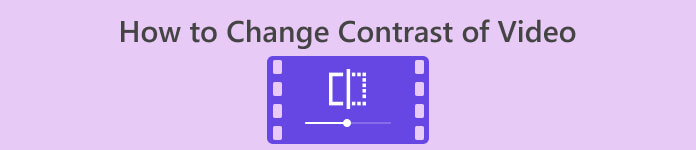
ส่วนที่ 1 คอนทราสต์หมายถึงอะไรในวิดีโอ
ก่อนที่จะเรียนรู้วิธีต่างๆ ในการปรับเปลี่ยนคอนทราสต์ของวิดีโอ ให้เราเจาะลึกลงไปเพื่อทำความเข้าใจว่าคอนทราสต์ในวิดีโอคืออะไร คอนทราสต์ในวิดีโอหมายถึงความแตกต่างของความสว่าง สี และความคมชัดระหว่างองค์ประกอบต่างๆ ภายในเฟรม ความแตกต่างที่ชัดเจนระหว่างสีและระดับความสว่างทำให้เกิดคอนทราสต์สูง ส่งผลให้เนื้อหามีสีสันสดใสและมีชีวิตชีวา ในทางกลับกัน ค่าคอนทราสต์ต่ำจะให้ลุคที่ละเอียดอ่อนและนุ่มนวลยิ่งขึ้น การใช้คอนทราสต์ในเนื้อหาวิดีโอมีประโยชน์อย่างมาก เนื่องจากช่วยเพิ่มการมองเห็น ช่วยเล่าเรื่อง และชี้นำจุดสนใจของผู้ชม การใช้คอนทราสต์อย่างเหมาะสม ผู้ชมของคุณยังคงมีส่วนร่วมและสามารถเข้าใจข้อความที่ต้องการได้อย่างรวดเร็ว เพื่อให้บรรลุเป้าหมายนี้ เรามาดูวิธีต่างๆ ที่จะช่วยให้คุณได้คอนทราสต์ที่ต้องการสำหรับวิดีโอของคุณ
ส่วนที่ 2 สามวิธีในการเปลี่ยนความคมชัดของวิดีโอ
ในส่วนนี้ เราจะให้เครื่องมือสามอย่างที่คุณสามารถใช้เพื่อเรียนรู้วิธีเพิ่มคอนทราสต์ในวิดีโอหรือลดได้ขึ้นอยู่กับความต้องการของคุณ ใช้เวลาพิจารณาเครื่องมือแต่ละอย่างอย่างละเอียดเพื่อดูว่าอะไรเหมาะกับคุณที่สุด
1. Video Converter Ultimate
Video Converter Ultimate เป็นกล่องเครื่องมือวิดีโอแบบครบวงจรที่ออกแบบมาเพื่อแปลงวิดีโอและเสียงของคุณได้อย่างง่ายดาย มันสามารถแปลง ปรับปรุง บีบอัด และแก้ไขวิดีโอและเสียงได้อย่างรวดเร็ว ลดความซับซ้อนของการตัดต่อวิดีโอด้วยเครื่องมือที่เป็นมิตรต่อผู้ใช้นี้ เหมาะสำหรับทั้งผู้เริ่มต้นและมืออาชีพ ไม่ว่าคุณจะมีวิดีโอ 8K, 4K หรือ HD แอปพลิเคชันเดสก์ท็อปที่ยอดเยี่ยมนี้ก็เหมาะกับคุณอย่างสมบูรณ์แบบ ด้วยเทคโนโลยีการเร่งความเร็วด้วยฮาร์ดแวร์ขั้นสูง จึงสามารถแปลงวิดีโอเป็นรูปแบบต่างๆ ได้ประมาณ 1,000 รูปแบบด้วยความเร็วอันน่าทึ่งที่ 30×
คุณไม่ต้องกังวลกับการสูญเสียคุณภาพระหว่างการแปลง เนื่องจากสามารถรักษาคุณภาพฟุตเทจและเสียงต้นฉบับของคุณได้ ฟีเจอร์ที่โดดเด่นอย่างหนึ่งคือความสามารถในการปรับคอนทราสต์ของวิดีโอ ท่ามกลางตัวเลือกการแก้ไขอื่น ๆ เพื่อให้คุณปรับแต่งวิดีโอของคุณได้อย่างสมบูรณ์แบบ ปลดล็อกศักยภาพในการปรับปรุงวิดีโอของคุณอย่างง่ายดายด้วยโปรแกรมแก้ไขคอนทราสต์วิดีโอนี้โดยทำตามขั้นตอนด้านล่าง
ขั้นตอนที่ 1: ดาวน์โหลดและติดตั้ง Video Converter Ultimate
ในการเริ่มต้น อย่าลืมดาวน์โหลดเครื่องมือนี้บนคอมพิวเตอร์ของคุณก่อน คุณสามารถรับ Video Converter Ultimate ได้โดยการคลิกรายการใดรายการหนึ่ง ดาวน์โหลดฟรี ปุ่มด้านล่าง คลิกที่เวอร์ชันขึ้นอยู่กับระบบปฏิบัติการของคอมพิวเตอร์ของคุณ เมื่อดาวน์โหลดแล้ว ให้ทำตามคำแนะนำการติดตั้งเพื่อติดตั้ง
ดาวน์โหลดฟรีสำหรับ Windows 7 หรือใหม่กว่าดาวน์โหลดอย่างปลอดภัย
ดาวน์โหลดฟรีสำหรับ MacOS 10.7 หรือใหม่กว่าดาวน์โหลดอย่างปลอดภัย
ขั้นตอนที่ 2: เปิดตัว Video Contrast Editor
เมื่อเปิดแอปพลิเคชัน คุณจะถูกนำไปยังอินเทอร์เฟซหลักของแอปพลิเคชัน ในส่วนเมนูส่วนกลาง ให้ไปที่ กล่องเครื่องมือ. ภายในกล่องเครื่องมือ คุณจะพบรายการคุณลักษณะและเครื่องมือต่างๆ เลื่อนดูหรือค้นหา การแก้ไขสี ลักษณะเฉพาะ.
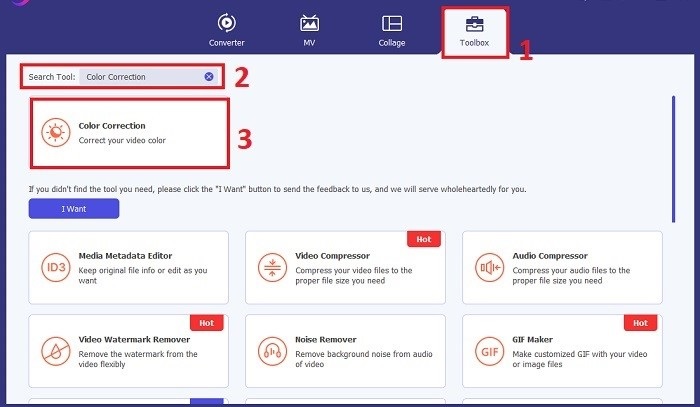
ขั้นตอนที่ 3: นำเข้าวิดีโอเพื่อความคมชัด
นำเข้าวิดีโอที่คุณต้องการปรับความคมชัดของสีโดยคลิกที่ พลัส ปุ่ม. หน้าต่างหรือกล่องโต้ตอบใหม่จะปรากฏขึ้น ให้คุณค้นหาและเลือกไฟล์วิดีโอที่คุณต้องการใช้งาน เมื่อพบแล้วให้คลิก เปิด เพื่อนำเข้าไปยังเครื่องมือ
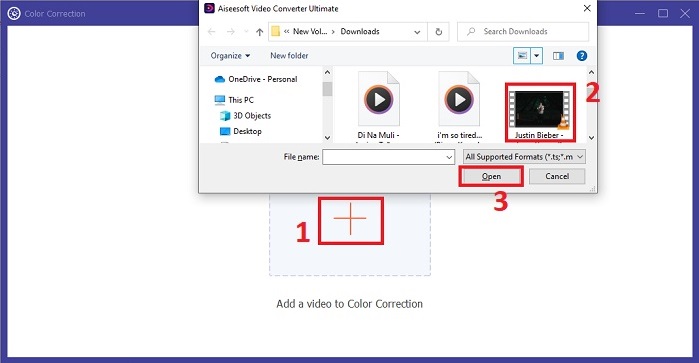
ขั้นตอนที่ 4: เพิ่มคอนทราสต์ให้กับวิดีโอ
ตอนนี้คุณสามารถปรับคอนทราสต์ของวิดีโอได้โดยตั้งค่าตามที่คุณต้องการ ตัดกัน ค่า. ในขณะที่ทำงานกับวิดีโอ เครื่องมือนี้ช่วยให้คุณดูตัวอย่างการเปลี่ยนแปลงแบบเรียลไทม์ได้ในบานหน้าต่างด้านขวา เมื่อปรับแต่งเสร็จแล้วให้คลิก ส่งออก. อนุญาตให้เครื่องมือประมวลผลวิดีโอและบันทึกผลลัพธ์ไปยังปลายทางที่คุณต้องการ
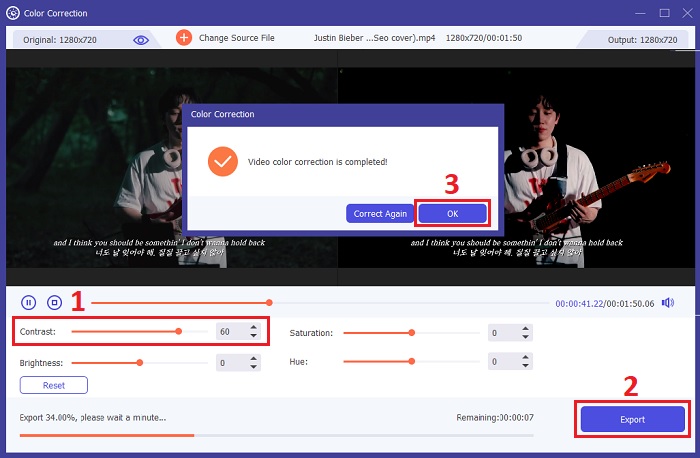
2. คลิดิโอ
เครื่องมืออื่นที่คุณสามารถใช้ได้คือ Clideo เป็นเครื่องมือตัดต่อวิดีโอออนไลน์ที่สมบูรณ์แบบสำหรับการเพิ่มความสว่างและปรับปรุงวิดีโอของคุณได้อย่างง่ายดาย เครื่องมือออนไลน์นี้มีอินเทอร์เฟซที่เรียบง่ายซึ่งออกแบบมาเพื่อการใช้งานที่เป็นธรรมชาติ แม้ว่าคุณจะเพิ่งเริ่มตัดต่อวิดีโอก็ตาม Clideo ช่วยให้คุณปรับความสว่าง คอนทราสต์ ความอิ่มตัว และอื่นๆ อีกมากมายโดยใช้แถบเลื่อนที่สะดวกสบาย ช่วยให้ปรับแต่งได้อย่างแม่นยำภายในไม่กี่วินาที นอกจากนี้ เครื่องมือนี้ยังมีตัวเลือกบทความสั้นและเฟดเพื่อเพิ่มความรู้สึกเชิงศิลปะให้กับวิดีโอของคุณ Clideo รับประกันความปลอดภัยระดับพรีเมียม โดยจะลบไฟล์ของคุณอย่างถาวรหลังจากผ่านไป 24 ชั่วโมง และรองรับรูปแบบวิดีโอยอดนิยมต่างๆ ช่วยให้คุณสัมผัสประสบการณ์ความยืดหยุ่นของโปรแกรมแก้ไขออนไลน์ โดยไม่จำเป็นต้องดาวน์โหลดและติดตั้ง นอกจากนี้ เครื่องมือนี้ยังช่วยให้คุณเพิ่มความสว่างให้กับวิดีโอสีเข้มของคุณ ปรับแต่งสี ใส่เอฟเฟกต์ และแปลงเป็นรูปแบบที่คุณต้องการก่อนที่จะดาวน์โหลด
ขั้นตอนที่ 1. ขั้นแรกให้คลิกที่ เลือกไฟล์ หรือลากและวางไฟล์วิดีโอของคุณลงบนหน้าเว็บโดยตรง นี่จะเป็นการเริ่มกระบวนการอัปโหลดวิดีโอของคุณไปยังแพลตฟอร์ม Clideo
ขั้นตอนที่ 2. เมื่อวิดีโอของคุณถูกอัปโหลดแล้ว คุณสามารถใช้แถบเลื่อนเพื่อปรับเปลี่ยนได้ ตัดกัน มูลค่าของวิดีโอของคุณ เครื่องมือนี้ช่วยให้คุณดูตัวอย่างการเปลี่ยนแปลงที่คุณทำแบบเรียลไทม์
ขั้นตอนที่ 3. หลังจากปรับวิดีโอของคุณตามความพึงพอใจแล้ว ให้คลิกที่ ส่งออก. แค่นั้นแหละ! วิดีโอที่ปรับแต่งแล้วของคุณจะได้รับการประมวลผล และคุณจะมีตัวเลือกในการดาวน์โหลดวิดีโอที่แก้ไขแล้วลงในอุปกรณ์ของคุณ
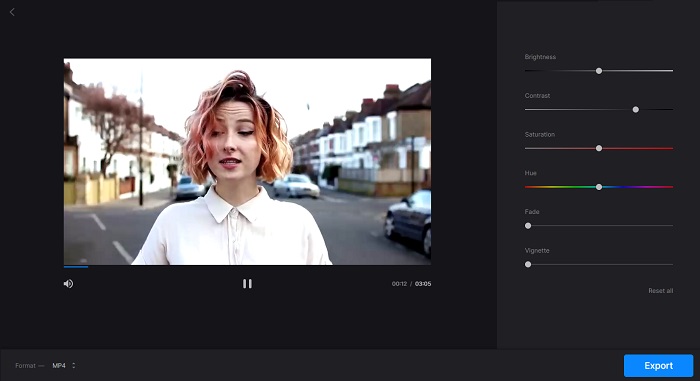
3. อินช็อต
คุณเป็นผู้ใช้โทรศัพท์มือถือหรือไม่? ไม่ต้องกังวลอีกต่อไป เพราะ InShot คอยช่วยเหลือคุณ InShot เป็นเครื่องมือเพิ่มความคมชัดของวิดีโอที่คุณนำไปใช้ได้จริง มันให้อินเทอร์เฟซที่ใช้งานง่ายพร้อมคุณสมบัติที่ทำให้การตัดต่อวิดีโอเป็นเรื่องง่าย ตัดวิดีโอของคุณได้อย่างง่ายดาย ลบส่วนที่ไม่ต้องการหรือตัดส่วนตรงกลางออก InShot เป็นแอปที่เยี่ยมมากที่ให้คุณรวมและแก้ไขคลิปวิดีโอได้อย่างไร้ที่ติ ในขณะที่ปรับความเร็วให้ตรงกับความต้องการของคุณ คุณสามารถปรับปรุงลักษณะที่ปรากฏของวิดีโอของคุณได้โดยใช้ฟิลเตอร์และเอฟเฟกต์ต่างๆ รวมถึงฟิลเตอร์ภาพยนตร์ที่สว่างและมีบรรยากาศ
คุณยังสามารถสำรวจเพลง vlog ยอดนิยม หรือใช้เพลงของคุณเองเพื่อเพิ่มมิติพิเศษให้กับวิดีโอของคุณ นอกจากนี้ คุณยังสามารถปลดปล่อยความคิดสร้างสรรค์ของคุณได้ด้วยการเพิ่มสติกเกอร์เคลื่อนไหว ข้อความ และเอฟเฟกต์เสียง เพื่อทำให้ผลงานชิ้นเอกของคุณน่าประทับใจยิ่งขึ้น InShot ช่วยให้คุณปรับแต่งวิดีโอของคุณโดยการปรับคอนทราสต์ เพื่อให้มั่นใจว่าภาพของคุณโดดเด่นและดึงดูดผู้ชมของคุณ
ขั้นตอนที่ 1. ในการเริ่มต้น ให้เปิดแอป InShot แล้วแตะ วิดีโอ เพื่อนำเข้าวิดีโอที่คุณต้องการแก้ไข เมื่อนำเข้าวิดีโอแล้ว ให้แตะ กรอง แท็บที่ด้านล่าง
ขั้นตอนที่ 2. ตอนนี้ให้แตะที่ ปรับ ปุ่มเพื่อเข้าถึงตัวเลือกการแก้ไขสำหรับการปรับความสว่าง คอนทราสต์ และการตั้งค่าอื่นๆ ของวิดีโอ
ขั้นตอนที่ 3. ใน ปรับ ส่วน ให้มองหา ความเบา แท็บ ที่นี่ คุณสามารถปรับคอนทราสต์ของวิดีโอได้อย่างง่ายดายโดยเลื่อนแถบเลื่อนไปทางซ้ายหรือขวา เมื่อเสร็จแล้วให้คลิก บันทึก.
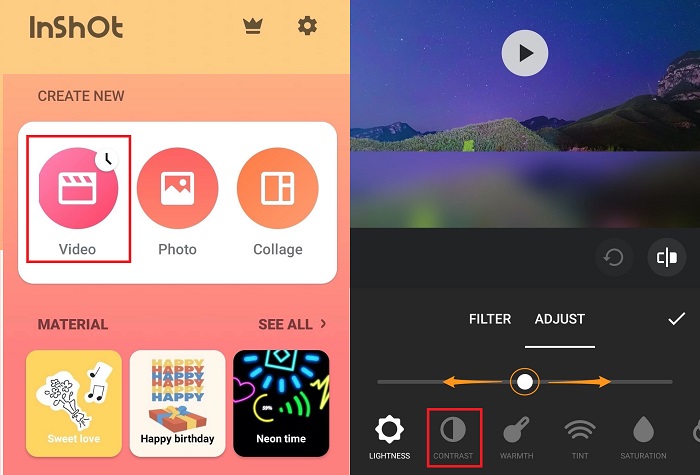
อ่านเพิ่มเติม:
ตัวแก้ไขสีวิดีโอ 5 อันดับแรกที่คุณต้องมีในปี 2025
เพิ่มความอิ่มสีให้กับวิดีโอ: เคล็ดลับและเทคนิคอันเหลือเชื่อที่นี่
ส่วนที่ 3 คำถามที่พบบ่อยเกี่ยวกับการเพิ่มความคมชัดของวิดีโอ
คุณสามารถปรับความคมชัดของหน้าจอได้หรือไม่?
ใช่. คุณสามารถปรับคอนทราสต์ของหน้าจอบนอุปกรณ์ส่วนใหญ่ได้ หากคุณใช้คอมพิวเตอร์ ให้ไปที่การตั้งค่าการแสดงผลและมองหาตัวเลือกที่มีข้อความกำกับอยู่ ตัดกัน หรือ ความสว่าง/คอนทราสต์. ปกติคุณจะพบตัวเลือกเหล่านี้ในโทรศัพท์หรือแท็บเล็ตในการตั้งค่าการแสดงผลด้านล่าง ความสว่างและจอแสดงผล หรือฉลากที่คล้ายกัน คุณสามารถปรับระดับคอนทราสต์ได้โดยการเลื่อนแถบที่เกี่ยวข้องไปยังระดับที่คุณต้องการ
ฉันจะเปลี่ยนคอนทราสต์ของวิดีโอบน iPhone ได้อย่างไร
ก่อนอื่นให้เปิด ภาพถ่าย แอพเพื่อปรับคอนทราสต์ของวิดีโอบน iPhone ของคุณ จากนั้นเลือกวิดีโอที่คุณต้องการแก้ไขแล้วแตะที่ แก้ไข ปุ่ม. จากนั้นเลือก การปรับเปลี่ยน ไอคอน แสดงด้วยวงกลมสามวงที่เชื่อมต่อถึงกัน คุณจะเห็นก ตัดกัน แถบที่คุณสามารถเลื่อนไปทางซ้ายหรือขวาเพื่อเพิ่มหรือลดคอนทราสต์ตามที่คุณต้องการ สุดท้าย เมื่อพอใจกับการเปลี่ยนแปลงแล้ว ให้แตะเสร็จสิ้นเพื่อบันทึก
ฉันจะเปลี่ยนการตั้งค่าคอนทราสต์ได้อย่างไร
การเปลี่ยนการตั้งค่าคอนทราสต์จะแตกต่างกันไปขึ้นอยู่กับอุปกรณ์ที่คุณใช้ เข้าถึงการตั้งค่าการแสดงผลผ่านแผงควบคุมหรือการตั้งค่าระบบบนคอมพิวเตอร์ และค้นหาการปรับคอนทราสต์ บนอุปกรณ์เคลื่อนที่ ให้ไปที่การตั้งค่าการแสดงผลแล้วค้นหา ความสว่างและจอแสดงผล หรือคล้ายกัน โดยคุณจะพบแถบเลื่อนคอนทราสต์ ปรับตามที่คุณต้องการเพื่อประสบการณ์การรับชมที่สะดวกสบาย
สรุป
การทำความเข้าใจและการปรับคอนทราสต์ของวิดีโอสามารถเพิ่มความน่าดึงดูดให้กับเนื้อหาของคุณได้อย่างมาก ไม่ว่าจะใช้ Video Converter Ultimate สำหรับการแก้ไขเดสก์ท็อปอย่างครอบคลุม, Clideo สำหรับการปรับแต่งออนไลน์ที่สะดวก หรือ InShot สำหรับการแก้ไขบนมือถือ คุณมีเครื่องมือที่เข้าถึงได้เพื่อแปลงวิดีโอของคุณ เลือกวิธีการที่เหมาะสมกับความต้องการและสไตล์ของคุณ และปรับเปลี่ยนคอนทราสต์เพื่อทำให้วิดีโอของคุณโดดเด่นได้อย่างง่ายดาย ไม่ว่าคุณจะใช้เครื่องมืออะไร อัปเกรดคุณภาพวิดีโอและดึงดูดผู้ชมด้วยการเรียนรู้ศิลปะการใช้งาน การปรับปรุงความคมชัดของวิดีโอ.



 Video Converter Ultimate
Video Converter Ultimate บันทึกหน้าจอ
บันทึกหน้าจอ



